ECUMASTER Light Client Configuration Software

Enfòmasyon sou pwodwi
Espesifikasyon
- Non pwodwi: Kliyan limyè
- Vèsyon Dokiman: 2.2
- Vèsyon lojisyèl: 2.2
- Pibliye sou: 11 avril 2024
Enstriksyon Itilizasyon Pwodwi
Plis paseview
Kliyan Limyè se yon pwogram kliyan ki lejè ki bay aksè a konfigirasyon aparèy dirèkteman nan aparèy la li menm. Mizajou pou firmwèr, manyèl itilizatè, ak ajou firmwèr fileyo pran yo nan entènèt la lè sa nesesè. Sa a elimine bezwen pou mizajou souvan nan lojisyèl an Light Client.
FAQ (Kesyon yo poze souvan)
K: Èske mwen ka itilize Limyè Kliyan an san yon koneksyon entènèt?
A: Wi, Limyè Kliyan ka travay nan mòd offline ki pèmèt ou edite pwojè san yon koneksyon aktif nan otobis CAN an.
Kliyan limyè
Vèsyon dokiman:
Lojisyèl vèsyon:
Pibliye sou: 11 avril 2024

Plis paseview
Ecumaster Light Client se lojisyèl konfigirasyon pou anpil aparèy Ecumaster. Li se tou yon zouti pou kontwole ak anrejistreman trafik otobis CAN yo. Kliyan limyè a ka dekouvri aparèy konpatib nan bis la, dekode chanèl/siyal valè, modifye pwopriyete espesifik aparèy yo. Gen lyen ki mennen nan manyèl itilizatè yo ak opsyon ajou firmwèr pou chak aparèy. Epitou, yon ti pousantaj nan tout aparèy konpatib ki konekte nan yon otobis CAN ka chanje nan yon fwa pa yon sèl klike sou. Siveyans otobis CAN posib gras a lis ankadreman gwoupe pa ID ak posibilite pou voye ankadreman koutim nan otobis CAN. Epitou, tout trafik la ka sove nan yon tras tèks file.
Kliyan limyè se yon pwogram kliyan ki lejè. Se aparèy la li menm ki bay deskripsyon chak konfigirasyon aparèy epi li pa fè pati pwogram nan. Mèsi a apwòch sa a, li pa nesesè pou mete ajou Kliyan Limyè a chak fwa ou vle travay ak yon nouvo firmwèr. Menm bagay la tou aplike pou aksè nan manyèl itilizatè yo ak amelyorasyon firmwèr files. Tout bagay sa yo fileyo jwenn aksè nan entènèt la si sa nesesè.
Aparèy konpatib
Aparèy sa yo konpatib ak Light Client:
| Aparèy konpatib | Paj pwodwi | Pwojè file |
| Izolan batri | www.ecumaster.com/products/battery-isolator/ | .ltc-batteryIsol |
| CAN Klavye | www.ecumaster.com/products/can-keyboards/ | Pa disponib |
| CAN Switchboard V3 | www.ecumaster.com/products/can-switch-board/ | .ltc-switchboard |
| CAN Kamera tèmik | www.ecumaster.com/products/can-thermal-camera/ | .ltc-tireTempCam
.ltc-brkTempCam |
| Endikatè Kovèti pou dijital | www.ecumaster.com/products/digital-gear-indicator/ | .ltc-gearDisplay |
| Doub H-pon | www.ecumaster.com/products/dual-h-bridge/ | .ltc-h-pon |
| GPS pou CAN | www.ecumaster.com/products/gps-to-can/ | .ltc-gps |
| GPS pou CAN V2 | www.ecumaster.com/products/gps-to-can-v2/ | .ltc-gps2 |
| Lambda pou CAN | www.ecumaster.com/products/lambda-to-can/ | .ltc-lambda |
| Vitès wou a CAN | www.ecumaster.com/products/wheel-speed-to-can/ | .ltc-wheelSpeed |
| Panèl Volan RF | www.ecumaster.com/products/wheel-panel/ | .ltc-rf-reseptè |
| ADU (*) | www.ecumaster.com/products/adu/ | .ltc-ADU |
Sipò pou Ecumaster Advanced Display Unit (ADU) limite a firmwèr ak ajou layout soti nan entènèt la. Sa a se workflow itilize lè ADU a opere pa yon seri kous. Nan yon sitiyasyon konsa, aksè konplè nan ADU a mande pou yon kle chifreman sekrè.
Si w ap itilize yon ADU regilye, tanpri itilize ADU Kliyan apa ki disponib sou www.ecumaster.com/products/adu/ gen tout opsyon konfigirasyon yo.
Adaptè USBtoCAN konpatib
Limyè Kliyan ka itilize yon adaptè USBtoCAN pou jwenn aksè nan rezo otobis CAN an.
Adaptè sa yo sipòte:
- Ecumaster USBtoCAN (*)
- Peak System PCAN-USB ak PCAN-LAN adaptè
- Kvaser CAN adaptè
Limyè Kliyan tou kapab travay nan mòd offline a pou pèmèt itilizatè a modifye pwojè Kliyan Limyè san yo pa yon koneksyon ak otobis CAN.
Si w ap itilize Ecumaster USBtoCAN ak Microsoft Windows XP/7/8/8.1 dwe enstale chofè aparèy la soti nan www.ecumaster.com/products/usb-to-can
Kòmanse lojisyèl Kliyan Limyè a
Apre ou fin kòmanse pwogram nan, ou dwe defini to bit nan otobis CAN an. Opsyon sa yo ka chwazi:
- Deteksyon oto
- To bit espesifik (1 Mbps, 500 kbps, 250 kbps, 125 kbps)
- Offline - pou edite pwojè Kliyan Limyè yo san koneksyon ak otobis CAN

Si w itilize oto (mòd oto-deteksyon) tout pousantaj bit sipòte yo pral kontwole nan mòd écoute pou jwenn pousantaj bit aktyèl la. Nan ka pa resevwa ankadreman, yo pral voye ankadreman tès yo pou tcheke si nenpòt aparèy kapab rekonèt li. 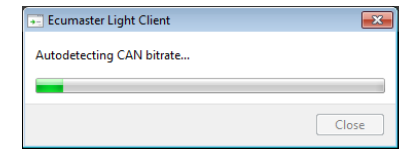
Fenèt prensipal koòdone itilizatè

Deskripsyon koòdone itilizatè:
- Seksyon Aparèy nan aplikasyon Kliyan Limyè a bay yon lis tout aparèy konpatib ki konekte nan otobis CAN ou a. Lè yo fin konekte, Light Client detekte epi montre aparèy sa yo. Chak antre aparèy gen ladan enfòmasyon jeneral tankou non, revizyon pyès ki nan konpitè, nimewo seri, vèsyon firmwèr, ak plis detay sou ID CAN itilize yo. Pou konfigirasyon yon aparèy epi montre chanèl li yo, double-klike sou antre li nan seksyon Aparèy.
- Bouton kontwòl aparèy:
- Refresh - rafrechi lis aparèy yo
- Mete kòmantè - mete yon kòmantè pou aparèy la
- Manyèl itilizatè - view manyèl itilizatè a sou entènèt nan yon web navigatè
- Mizajou - ajou firmwèr aparèy la, sou entènèt oswa lokal file
- Plis:
- Chaje pwojè - louvri pwojè ki te deja sove file
- ▪ Sove pwojè – sove pwojè file nan aparèy la kounye a chwazi
- Renmèt pwojè a default - retabli pwopriyete default nan aparèy la kounye a chwazi
- Monte aparèy soti nan file… – louvri yon aparèy vityèl nan lokal yo file epi mete li nan lis aparèy yo
- Monte aparèy soti nan ECUMASTER.com… – ouvri yon aparèy vityèl nan Entènèt epi mete li nan lis aparèy yo
- Ekspòtasyon CAN definisyon .CANX… – ekspòtasyon nan .CANX file pou enpòte nan lòt pwodwi Ecumaster
- Ekspòtasyon CAN definisyon .DBC… – ekspòtasyon nan .DBC file pou enpòte nan lòt pwodwi yo
- About – enfòmasyon aplikasyon an
- Ba zouti jesyon pwopriyete aparèy:
- Renmèt pwojè a default - retabli pwopriyete default nan aparèy la kounye a chwazi
- Chaje pwojè - louvri pwojè ki te deja sove file
- Sove pwojè - sove pwojè file nan aparèy la kounye a chwazi
Lis pwopriyete pou aparèy la chwazi a - Lis chanèl ki voye sou otobis CAN yo
- Bouton Zouti a montre meni espesifik pou aparèy la. Tcheke manyèl itilizatè a pou aparèy ou an pou wè ki zouti ki disponib
- Bouton pou chanje pousantaj ti nan tout aparèy yo konpatib ak Kliyan Limyè
- CAN enfòmasyon sou sitiyasyon otobis la
- Lis ankadreman yo te resevwa nan otobis CAN an, gwoupe pa ID
- Bouton trase klè retire tout ankadreman yo te resevwa nan istwa ak bouton Sove trase sove istwa sa a nan yon tèks file
- Fenèt transmèt pèmèt ou mete ankadreman koutim ki pral voye sou otobis CAN an
Aparèy panèl
Panèl aparèy la montre yon lis aparèy konpatib ak Kliyan Limyè ki disponib nan otobis CAN an. Chak aparèy dekri nan kolòn sa yo:
- Kalite
- Revizyon
- Nimewo seri
- Vèsyon mikrolojisyèl
- Kòmantè itilizatè
- Lòt enfòmasyon sou D 'yo itilize ID yo CAN ID yo.
Double klike sou yon ranje oswa peze Antre pou fè aparèy la aktif epi montre chanèl li yo ak pwopriyete li yo.
Bouton kontwòl aparèy [2] se kontèks aparèy aktif la:
- Pou louvri manyèl itilizatè li yo nan la web navigatè, peze bouton manyèl itilizatè a (oswa Alt+M).
- Pou ajou firmwèr li yo, peze bouton Mizajou (oswa Alt + U).
- Pou mete kòmantè li peze bouton an Mete kòmantè (oswa Alt+E).
- Pou ekspòte definisyon chanèl li yo nan CANX oswa DBC file peze Plis | Ekspòtasyon CAN definisyon .CANX... or More | Ekspòtasyon CAN definisyon .DBC...
Pwopriyete panèl
- Panèl pwopriyete a pèmèt ou modifye pwopriyete aparèy aktif la. Chak chanjman ki fèt nan "Pwopriyete" yo imedyatman estoke nan memwa pèmanan aparèy la. Nan lòt mo, pa gen okenn fonksyonalite fè pèmanan ki sanble ak lojisyèl ADU, PMU, EMU PRO, EMU BLACK, EMU CLASSIC Kliyan.
- Chak kalite aparèy gen pwòp lis pwopriyete li yo. Gade manyèl itilizatè a nan yon aparèy espesifik pou jwenn pwopriyete ki disponib.
- Pwopriyete pou aparèy aktif la ka chaje nan pwojè Kliyan Limyè a file. Pou fè sa, sèvi ak ba zouti jesyon Pwopriyete yo (ki make kòm 3 nan chapit Koòdone itilizatè fenèt prensipal la (nan paj 5)). Ou ka sove pwojè Limyè Kliyan an file ak Lè sa a, sèvi ak li sou yon aparèy diferan nan menm kalite a (menm ak diferan vèsyon firmwèr).
- Chak kalite aparèy gen pwòp li yo file ekstansyon, pa egzanp “.ltc-gearDisplay” pou Digital Gear Display, oswa “.ltc-switchboard” pou CAN Switchboard.
Chanèl panèl
- Panèl chanèl la pèmèt ou wè kontni an nan ankadreman otobis CAN voye pa aparèy aktif la.
- Chak kalite aparèy gen pwòp lis chanèl li yo. Gade manyèl itilizatè a nan yon aparèy espesifik pou jwenn chanèl ki disponib.
- Li posib ekspòte deskripsyon tout chanèl yo nan CANX oswa DBC file pou itilize nan lòt lojisyèl. Pou fè sa peze "Plis | Ekspòtasyon CAN definisyon .CANX…” oswa “Plis | Ekspòtasyon CAN definisyon .DBC…”.
Jaden estati
Eksplikasyon sou estati CAN pou adaptè Ecumaster USBtoCAN
| Estati | Kòz tipik nan pwoblèm nan |
| OK | CAN otobis konplètman fonksyonèl, pa gen okenn erè |
| bagay | Lòt aparèy voye ankadreman (yo) sou pousantaj la diferan ti jan |
| fòm | Lòt aparèy voye ankadreman (yo) sou pousantaj la diferan ti jan |
| bitrec | PA GEN TERMINATEUR nan otobis CAN an |
| bitdom | CANL ak CANH yo kout |
| ti jan | De aparèy voye ankadreman ak menm ID a, men ak diferan DLC / DATA jaden |
| ack | Adaptè a se yon sèl aparèy nan otobis CAN, pa gen lòt aparèy. Oswa, CANL oswa CANH dekonekte ak lòt aparèy.
Oswa, CANL ak CANH yo chanje ansanm |
| Offline | Pwogram ap travay nan mòd Offline - pa gen aksè nan yon otobis CAN |
Transmèt panèl
- Limyè Kliyan ba ou posiblite pou transmèt ankadreman koutim nan yon otobis CAN.
- Yo ka itilize ba ikòn ki anwo panèl Transmèt la pou kòmanse, pran yon poz, ajoute ak efase ankadreman transmèt yo.
- Pou ajoute yon ankadreman, peze ikòn Ajoute (+) oswa peze kle a Insert lè konsantre sou lis panèl Transmèt la (peze Alt + T pou konsantre lis panèl Transmèt la).

Fenèt dyalòg ajoute transmèt ankadreman an ap parèt. Ou ka defini si ankadreman an se CAN 2.0A (estanda) oswa CAN 2.0B (pwolonje), ID li yo, longè ak done bytes oswa kalite ankadreman RTR. Anplis de sa anvan, yo ka chwazi frekans sik la oswa ankadreman ka yon sèl-piki aktive pa kle Espas pita sou. Yo ka bay kòmantè tèks yo pou ede idantifye ankadreman lis la. 
Pou modifye ankadreman an transmèt doub klike sou li oswa peze kle a Antre pandan y ap ankadreman an make. 
Etid ka kliyan limyè
Amelyore firmwèr yon aparèy.
Aplikasyon Kliyan Limyè a pèmèt ou ajou firmwèr aparèy ki konekte a ak dènye vèsyon an. Pou fè sa, peze bouton Mizajou.
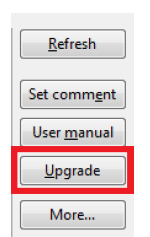
Ekran sa a ap parèt:
 Firmware files yo pa fè pati enstalasyon Kliyan Limyè a se konsa solisyon ki pi fasil la se telechaje firmwèr dènye a soti nan sèvè a (mande pou koneksyon entènèt). Lè ou peze bouton an Next, dyalòg sa a ta dwe parèt, ki pèmèt ou telechaje firmwèr chwazi a:
Firmware files yo pa fè pati enstalasyon Kliyan Limyè a se konsa solisyon ki pi fasil la se telechaje firmwèr dènye a soti nan sèvè a (mande pou koneksyon entènèt). Lè ou peze bouton an Next, dyalòg sa a ta dwe parèt, ki pèmèt ou telechaje firmwèr chwazi a:
 Ou ka deside tou sa oswa ou pa montre firmwèr eksperimantal / beta yo. Tanpri sonje, ke mikrolojisyèl eksperimantal / beta ka pa travay jan yo espere.
Ou ka deside tou sa oswa ou pa montre firmwèr eksperimantal / beta yo. Tanpri sonje, ke mikrolojisyèl eksperimantal / beta ka pa travay jan yo espere.
Lè ou peze bouton an Next ankò, aplikasyon an ta dwe montre yon konfimasyon download.
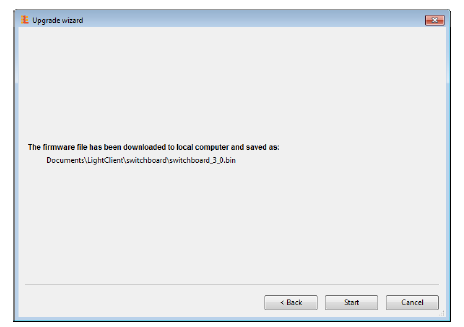
Apre sa, peze bouton Kòmanse pou ajou firmwèr la. Pandan pwosesis ajou la, pa fèmen PC ou oswa entèwonp pouvwa aparèy la!
Chanje CAN ti pousantaj nan aparèy.
Aplikasyon Kliyan Limyè a pèmèt ou chanje vitès bi nan tout aparèy konpatib Kliyan Limyè nan yon rezo CANbus. Pou fè sa, peze bouton an "Mete pousantaj ti".
Ekran sa a ap parèt:
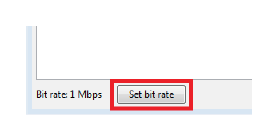
Ekran sa a ap parèt
 Ou bezwen chwazi nouvo vitès la apre chanjman an epi peze bouton an OK. Chanjman yo pral aplike imedyatman.
Ou bezwen chwazi nouvo vitès la apre chanjman an epi peze bouton an OK. Chanjman yo pral aplike imedyatman.
- Lè w dezaktive tik la "Chanje tou pèmanan..." ou gen yon opsyon pou sèlman chanje vitès adaptè a. Sa a ka itil lè w ap dyagnostike pwoblèm otobis CAN.
- Li enpòtan pou konnen, ke Kliyan Limyè ka sèlman chanje to a ti jan nan aparèy konpatib. Si w gen nenpòt aparèy twazyèm pati, tanpri dekonekte aparèy sa yo nan otobis CAN anvan w chanje pousantaj bit pa pwogram nan. Al gade nan manyèl itilizatè aparèy twazyèm pati sa yo sou fason pou chanje pousantaj bit yo.
- Gen kèk aparèy ki sipòte sèlman yon pousantaj bit CAN fiks (egzanp ECUMASTER ADU oswa CAN Switchboard V3 ak kavalye SPEED fèmen). Nan yon sitiyasyon konsa, li pa rekòmande pou chanje bitrate CANbus la, paske ou pral pèdi koneksyon an ak aparèy sa yo. Itilizatè yo pral pouse nan yon sitiyasyon konsa.
Chanje CAN klavye ID node CANopen.
- Chak klavye CAN ak paramèt default faktori yo gen menm idantite nod CANopen = 0x15.
- Si ou vle konekte de CAN Keyboards nenpòt gwosè nan menm otobis CAN ou bezwen bay yon ID inik CANopen node nan dezyèm klavye a.
- Ou ka bay pou egzanpample ID node CANopen = 0x16 nan dezyèm klavye a.
Pou fè sa, sèvi ak etap sa yo:
- Konekte SÈLMAN DEZYÈM KLAVI A ak otobis CAN.
- Kòmanse aplikasyon Kliyan Limyè a.
- Peze OK ak opsyon Bit to Auto a chwazi.
- Chanje ID node CANopen nan panèl Pwopriyete a pou 0x16. Chanjman an pral aplike imedyatman sou klavye a.

- [OPSYONÈL] Si ou bezwen konekte de klavye sa yo ak Ecumaster PMU, ou bezwen defini CANopen node ID = 0x16 pou dezyèm klavye a nan lojisyèl PMU Kliyan an.
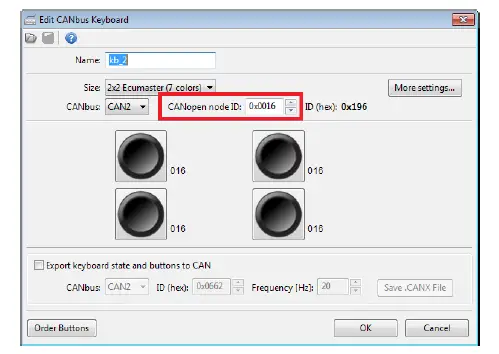
Tanpri pa konfonn ID CANopen ak ID CAN. CAN ID dekri adrès yon sèl ankadreman, pandan y ap CANopen ID ID se yon seri ankadreman dapre estanda CANopen la. Se konsa, pou egzanpample CANopen ne ID = 0x15 yo itilize ID CAN sa yo (hex): 0x000, 0x195, 0x215, 0x315, 0x415, 0x595, 0x695, 0x715.
Siveyans otobis CAN ak ekonomize tras trafik otobis la nan a file.
Limyè Kliyan an kapab kontwole trafik otobis CAN. Genyen tou yon opsyon pou konsève pou tras la nan tout ankadreman CAN nan yon tèks file.
Sèvi ak etap sa yo pou itilize pwogram nan fason sa a:
- Konekte USBtoCAN nan otobis CAN apwopriye ou vle kontwole.
- Kòmanse aplikasyon Kliyan Limyè a.
- Peze OK ak opsyon Bit to Auto a chwazi.
- Zòn ki anba la a nan Fenèt Kliyan Limyè a pral montre trafik otobis CAN an

- Ranje yo an gri montre ankadreman ki te anrejistre kèk segonn de sa, men kounye a yo pa prezan nan otobis CAN an.
- Jaden ID a se nan fòma egzadesimal ("h" sifiks vle di egzadesimal). Jaden ID 3 karaktè lajè yo se ankadreman CAN Creole (CAN 2.0A), pandan y ap ID 8 karaktè lajè yo se ankadreman CAN Pwolonje (CAN 2.0B).
- Jaden DLC a vle di longè chak ankadreman epi li ka nan ranje 0-8
- Bytes jaden an vle di DONE nan chak ankadreman ak tout bytes yo montre nan fòma egzadesimal.
- Si jaden an Tx parèt nan kolòn Tx, sa vle di ke ankadreman an voye soti nan panèl la Transmèt Kliyan Limyè.
- Jaden Freq la montre frekans aktyalizasyon dènye ankadreman yo.
- Jaden Konte a montre konbyen ankadreman yo te anrejistre
- Asire w ke jaden Estati a (7) ki anba a nan fenèt prensipal Kliyan Limyè a montre estati OK
- Ou kapab kounye a sove trafik la nan tèks la file ak ekstansyon .TRACE lè l sèvi avèk tras Save la
- Ou kapab kounye a louvri tèks sa a file nan nenpòt editè tèks tankou Windows Notepad:

Monte (ouvèti) yon aparèy vityèl soti nan ECUMASTER.com sèvè
Chak aparèy konpatib ak Kliyan Limyè a gen pwojè default li yo sove sou la Ecumaster.com sèvè. Sa a pèmèt itilizatè ki pa posede aparèy fizik la tcheke ki pwopriyete/chanèl aparèy sa a ofri.
Sèvi ak etap sa yo pou itilize pwogram nan fason sa a:
- Kòmanse aplikasyon Kliyan Limyè a.
- Sou fenèt la kòmanse chwazi Offline epi peze OK.
- Soti nan bouton kontwòl aparèy yo [2] peze Plis... | Monte aparèy soti nan ECUMASTER.com sèvè
- Peze bouton Next pou konfime koneksyon ak websèvè
- Chwazi yon aparèy ke ou vle chaje epi peze bouton an Next
- Chwazi yon file ou vle chaje epi peze bouton an Next

- Nan paj konfimasyon, peze Fini
Koulye a, aparèy vityèl ou a monte epi ou kapab enspekte aparèy la:
- View epi modifye pwopriyete yo
- View non chanèl ak inite yo
- View manyèl itilizatè a
- Ekspòtasyon CAN definisyon .CANX
- Ekspòtasyon CAN definisyon .DBC
Sove yon pwojè modifye nan pwojè Light Client file Nan yon fason ki sanble ak monte yon aparèy soti nan ECUMASTER.com sèvè, ou kapab monte yon aparèy nan yon lokal file. Li ba ou kapasite pou modifye pwopriyete epi sove li pou itilize nan lavni.
Nan yon fason ki sanble ak monte yon aparèy soti nan ECUMASTER.com sèvè, ou kapab monte yon aparèy nan yon lokal file. Li ba ou kapasite pou modifye pwopriyete epi sove li pou itilize nan lavni.
Istwa revizyon dokiman yo
| Revizyon | Dat | Chanjman |
| 1.0 | 2020.03.12 | Premye lage |
| 2.2 | 2024.04.11 | Layout dokiman chanje nan fòma estanda Ecumaster
Te ajoute deskripsyon bouton zouti |
©Ecumaster | MANYÈL ITIlizatè | Pibliye sou: 11 Avril 2024 | Dokiman vèsyon: 2.2 | Lojisyèl vèsyon: 2.2
Dokiman / Resous
 |
ECUMASTER Light Client Configuration Software [pdfManyèl Itilizatè Limyè lojisyèl konfigirasyon kliyan, lojisyèl konfigirasyon kliyan, lojisyèl konfigirasyon, lojisyèl |



